品牌型号:联想 E550C ThinkPad
系统:Windows 11
软件版本:Source Insight 4
快人一步才能在竞争激烈的市场上掌握先机,如DeepSeek的接入、哪吒元素页面的搭建、智能豆包语音的交互等等,这些大火的软件背后都是应用快速的迭代开发。为了加快开发速度,开发者们不仅需要高效的编程能力,还需要借助强大的工具来优化代码管理、调试和分析流程。Source Insight为我们阅读理解代码提供了调用关系图、符号跳转等功能,可以有效加快新人上手速度,下面就让我们一起来了解Source Insight调用关系设置,Source Insight怎么用。
一、Source Insight调用关系设置
Source Insight强大的能力之一就是其调用关系分析能力,它通过分析代码便能建立代码符号数据库,用它可以快速展示函数、变量之间的调用和被调用关系,这对于理解复杂代码结构、追踪BUG来源以及进行代码重构都大有益处,但前提是我们得做好调用关系设置。
1、在View菜单Panels子菜单中可以开启Relation Window,点击关系窗口下方设置图标进入调用关系设置窗口。
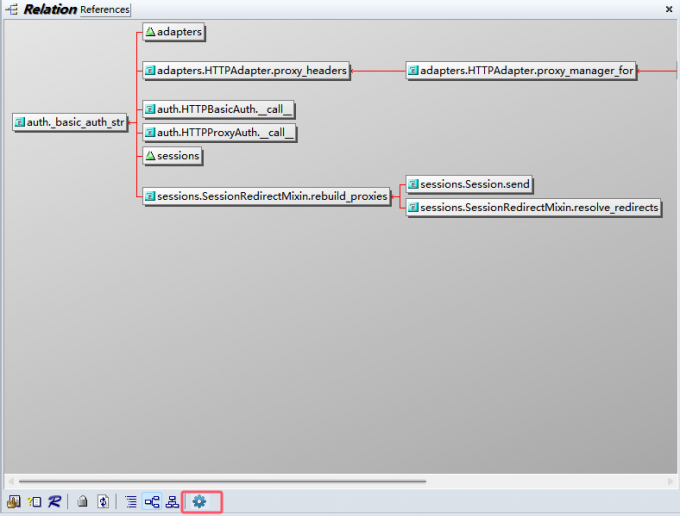
2、下图是具体的调用关系设置界面:
上方Automatic Symbol Tracking表示自动符号追踪,点击Tracking Options可设置符号追踪的范围,开启后只需单击函数或变量即可在调用关系窗口中实时查看其调用关系。
Automatic Expansion Options为自动展开选项,若调用关系存在多级调用,可自动展开,我们可手动增加展开层数,以深入分析复杂调用链。

3、View Relationship为关系视图配置,可分别设置原型、函数、变量、常量、类、文件的调用关系内容,如Types为“Contents”表示显示结构体的定义;Functions为“References”表示显示函数引用;Classes为“Inheritance”表示显示类继承关系;Files为“None”表示忽略文件层级关系。
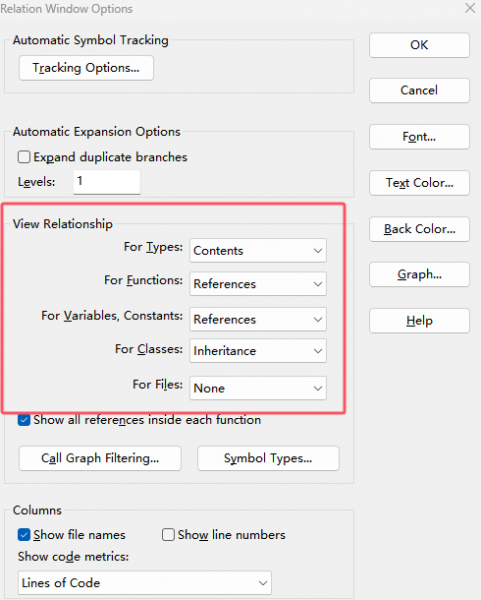
4、下方Show all references inside each function,勾选后会显示函数内部所有引用细节,适合深度分析。Call Graph Filtering可过滤掉系统库或第三方代码,只关注核心逻辑。Symbol Types可选择要显示的符号类型。
Columns列显示选项中,勾选Show file names显示文件名称,勾选Show line numbers显示代码行号。Show code metrics下拉框可选择代码度量配置,可选择如Lines of Code代码行数、Decision Density条件判断密度、Composite Score综合评分等等,用于展示这段调用关系代码的复杂程度,以判断是否需要人为介入查看。
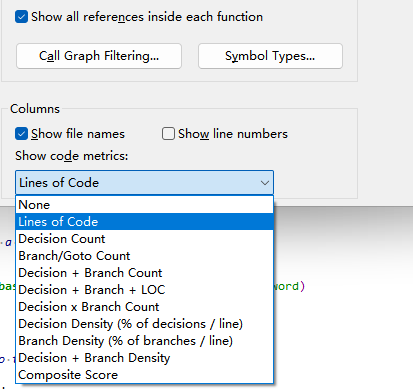
二、Source Insight怎么用
Source Insight提供了调用关系分析、代码导航、符号查找跳转等功能,以下是它的基本使用方法:
1、创建项目。点击Project的New Project创建新项目,随后在“Add and Remove Project Files”窗口中选择要分析的代码项目或文件,点击Add Tree将它们添加到项目中,之后Source Insight会自动分析并创建相应的符号数据库。

2、阅读代码。双击文件可快速在代码窗口中查看代码,此时在符号窗口会显示当前代码文件的各个符号,如函数、定义、变量等,单击某个符号会在预览窗口中显示该符号的调用位置,如HTTPBasicAuth继承AuthBase类,在符号窗口单击AuthBase会显示AuthBase类的原定义位置,快速了解父类定义内容。
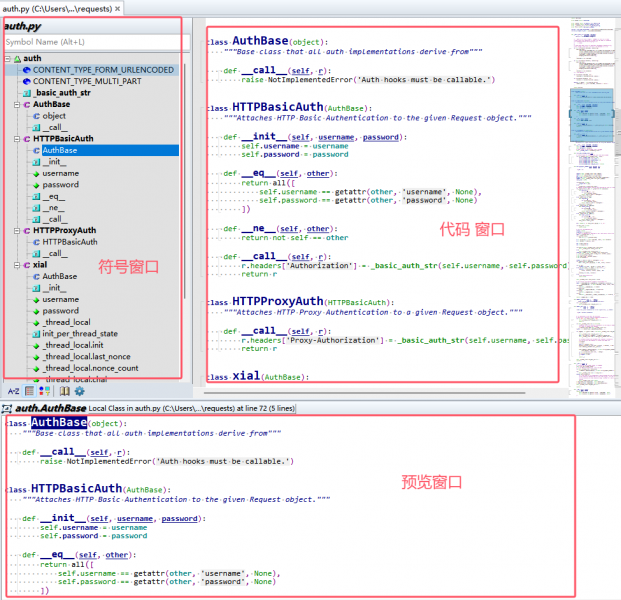
本文就Source Insight调用关系设置,Source Insight怎么用展开详细说明,分别讲解了调用关系设置窗口的各个设置作用,以及Source Insight从创建到阅读的基本使用方法,这些知识能帮助我们更高效地理解复杂代码项目。同时我们在使用Source Insight调用关系功能时,由于各个项目需求和复杂度不同,建议按照项目为基础单位进行个性化设置。

